 鲁大师是一款专业的硬件检测与系统优化工具,由国内知名互联网公司打造。作为电脑性能的"体检专家",它能精准识别各类硬件配置,包括处理器、显卡、内存等核心部件,并提供专业的性能跑分评测。软件集成了温度监控、驱动管理、垃圾清理等实用功能,独创的"硬件防护"技术可实时预警过热风险。其简洁直观的界面设计让小白用户也能轻松掌握电脑状态,而专业的硬件检测报告则深受DIY玩家青睐。无论是购买新机验货,还是旧电脑性能优化,鲁大师都是国内用户首选的硬件工具箱。
鲁大师是一款专业的硬件检测与系统优化工具,由国内知名互联网公司打造。作为电脑性能的"体检专家",它能精准识别各类硬件配置,包括处理器、显卡、内存等核心部件,并提供专业的性能跑分评测。软件集成了温度监控、驱动管理、垃圾清理等实用功能,独创的"硬件防护"技术可实时预警过热风险。其简洁直观的界面设计让小白用户也能轻松掌握电脑状态,而专业的硬件检测报告则深受DIY玩家青睐。无论是购买新机验货,还是旧电脑性能优化,鲁大师都是国内用户首选的硬件工具箱。
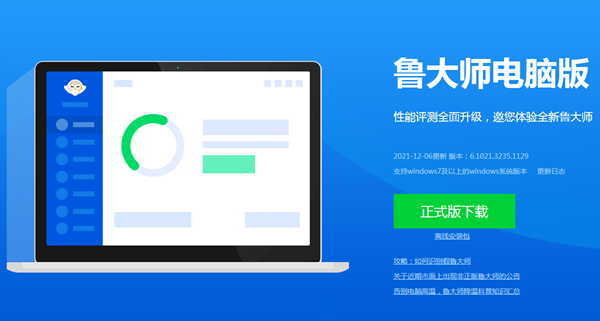
相关推荐
| 相关软件 | 版本说明 | 下载地址 |
|---|---|---|
| 鲁大师游戏库 | 免费版 | 查看 |
| 鲁大师Win11更新小助手 | 官方版 | 查看 |
| 鲁大师温度监控 | 官方版 | 查看 |
软件亮点
性能测试与跑分评估
提供综合性能评分,涵盖CPU、GPU、存储、内存等核心硬件性能。
支持AI评测、光线追踪等专项测试,直观展示设备性能水平。
温度监控与散热管理
实时监测CPU、显卡、硬盘等硬件温度,生成温度变化曲线。
提供散热压力测试功能,评估散热系统效能,支持节能降温设置。
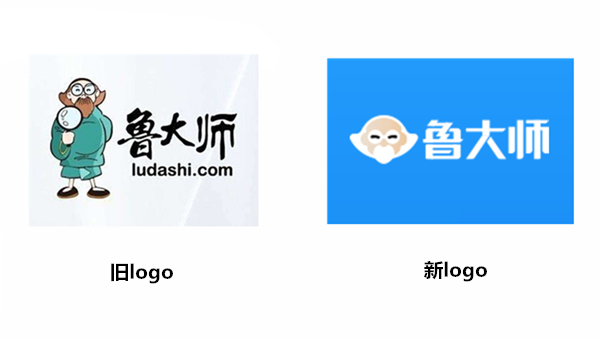
软件特色
系统优化与清理加速
一键清理系统垃圾、无效注册表,释放磁盘空间。
提供大文件整理、软件搬家功能,优化存储资源分配。
驱动检测与更新管理
自动检测硬件驱动版本,提示可升级驱动。
支持驱动备份与还原,避免更新失败导致系统异常。
界面友好,操作便捷
采用直观的导航栏设计,功能分类清晰,适合不同层次用户。
支持一键式操作,简化硬件检测与系统优化流程。
数据精准,报告专业
硬件数据库定期更新,确保识别准确性。
生成详细检测报告,支持TXT格式导出,便于数据存档与分析。
资源占用优化
精简版通过轻量化设计,降低系统资源占用,提升运行效率。
兼容Windows 7及以上系统,适配老旧硬件设备。
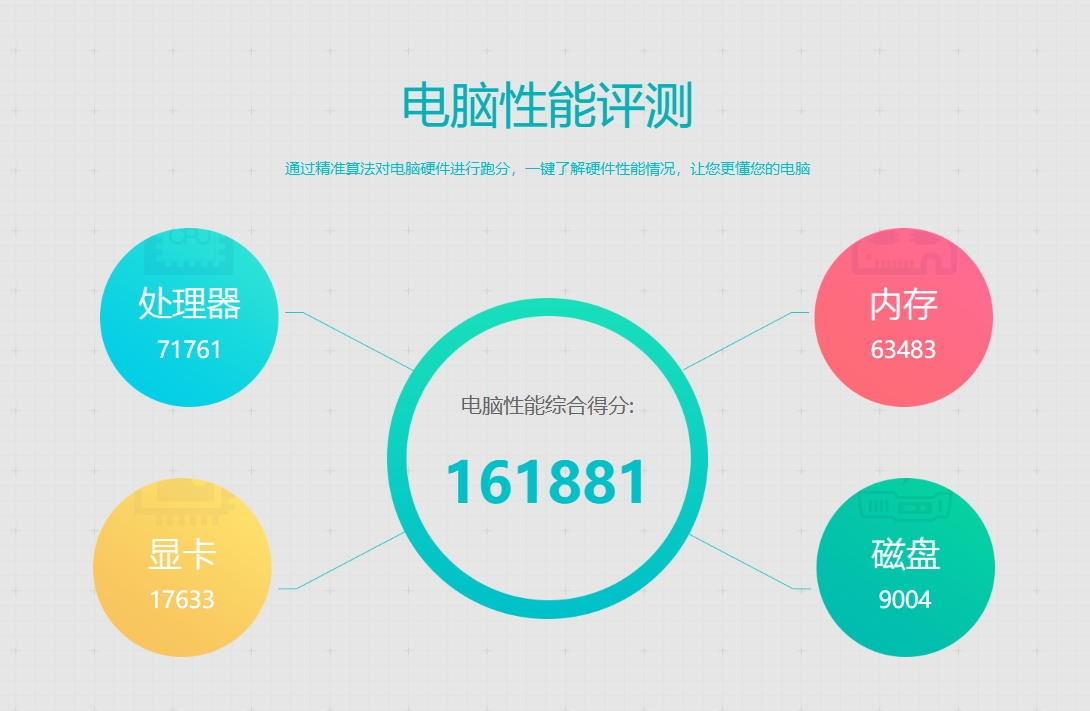
软件功能
硬件体检与健康评估
定期检测硬件状态,评估硬件性能衰减情况,提供维护建议。
功耗计算与节能方案
内置功耗计算器,估算整机功耗,辅助选择电源型号。
提供节能降温策略,延长硬件使用寿命。
屏幕检测与坏点排查
提供屏幕坏点测试功能,快速检测显示器像素缺陷。
硬盘检测与性能评估
支持SMART信息读取,评估硬盘健康状态。
提供磁盘读写速度测试,判断存储性能瓶颈。
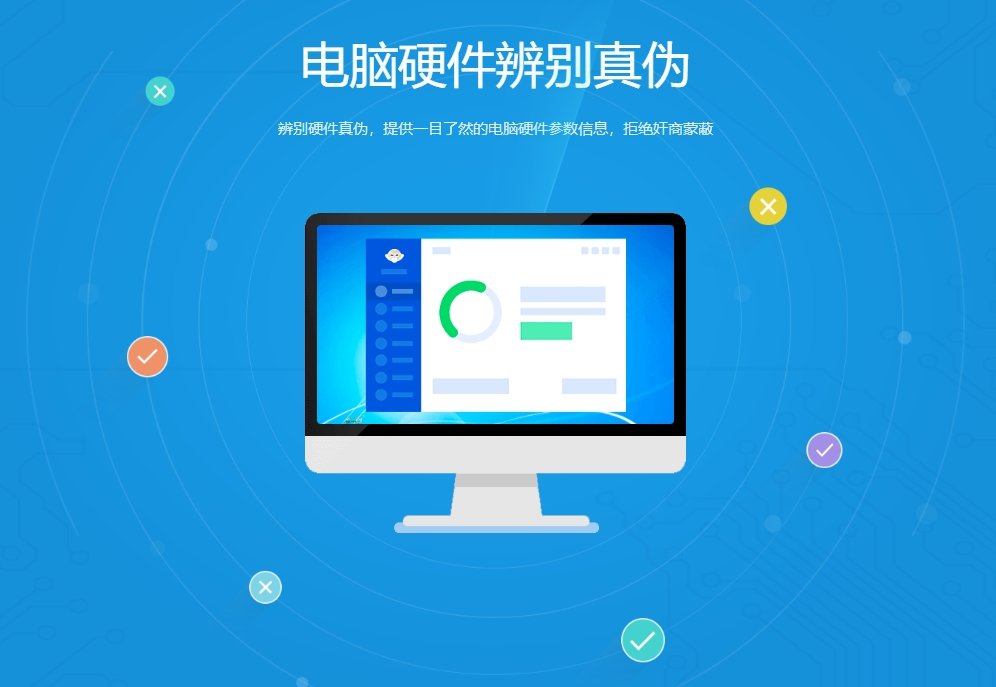
常见问题
1. 如何关闭鲁大师的广告?
方法:
在“设置 > 通用设置”中取消勾选“显示推荐内容”。
卸载“鲁大师极速版”等广告较多的版本,改用“鲁大师经典版”。
使用广告拦截工具(如AdGuard)屏蔽弹窗。
2. 误安装了鲁大师全家桶?
解决方法:
卸载多余软件:
进入“控制面板 > 程序和功能”,卸载“鲁大师浏览器”“鲁大师游戏盒子”等。
清理残留文件:
删除安装目录(如 C:Program Files (x86)LuDaShi)。
使用CCleaner清理注册表(需谨慎操作)。
软件特色
硬件体检
时时监控硬件状态,让您轻松掌握电脑健康状况,防止硬件高温,保护数据安全,延长硬件寿命。
清理优化
智能识别系统运行产生的垃圾,一键提升系统效率,方便省心;可以为电脑提供最佳的优化方案,保证电脑稳定高效运行。
硬件加速
系统及硬件产生的垃圾一键清理,加快运行速度。
功能介绍
硬件体检,检测电脑硬件健康,定期体检能提高硬件性能、延迟使用寿命。
硬件检测,全面检测电脑硬件信息,做出最专业的判断,在买机子的时候很有价值哦。
温度管理,检测电脑硬件温度,可以控制温度、节能降温。
性能测试,可以测试电脑、手机等,在购买电脑或者增加硬件设备时,很有帮助。
驱动检测,点击即可进行驱动检测,检测完毕会提醒需要升级的驱动,可以自由选择。
清理优化,一键清理硬件及系统运行产生的垃圾,提高电脑性能。
装机必备,提供最新最热门的软件,可以根据自己的喜好安装。
游戏库,提供最新最热的小游戏、网游、单机游戏等。
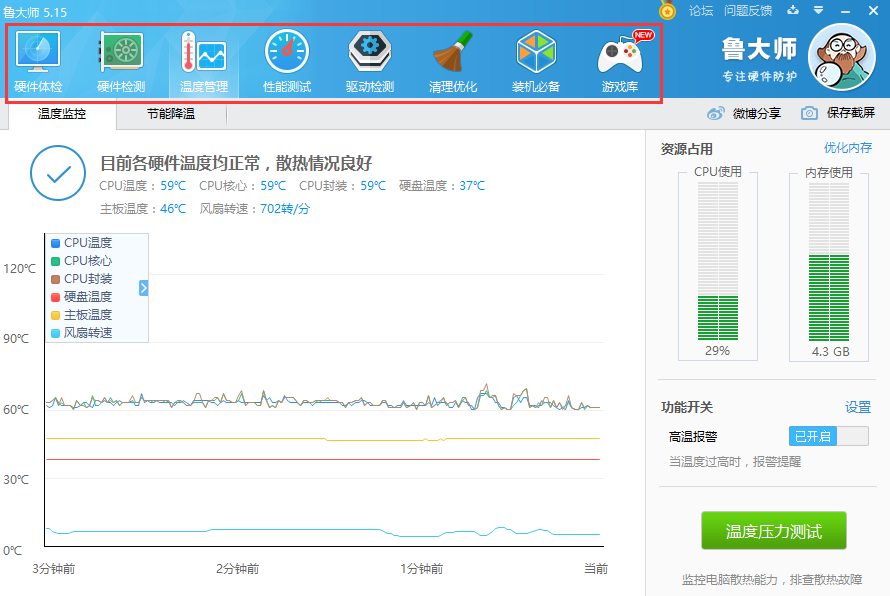
FAQ
【问题1】:硬件信息检测不准确怎么办?风扇转速等参数都没有怎么办?
首先确认是不是最新版的鲁大师及是否完整安装。如果已确认完整安装,请保证鲁大师所在目录没有使用NTFS的加密。
【问题2】:笔记本电脑CPU正常温度是多少?
笔记本的理想温度是高于室温30度左右,尽量控制在75度以内,不要超过85度,大家可以根据自己本本的使用环境来判断哦。
【问题3】:如何判断自己的电脑温度过高了?
需要注意的是,不同硬件温度不同,需要根据具体硬件类型进行区分
不同硬件有相对安全的温度范围,用户可通过阅读产品说明书或者从品牌官网获取这些数据
电脑温度过热常见原因有以下几点:
①游戏模式或多应用同时启动,电脑各硬件需频繁地写入、计算,继而温度过高
②电脑长期未清理、不通风、内部硬件老化等导致产生的热量无法及时排出,继而电脑温度过高
一般情况下,鲁大师认为:CPU≥95℃, 显卡≥90℃,机械硬盘≥55℃(固态硬盘≥70℃),主板≥75℃,电池≥70℃,就需要关注电脑温度了
【问题4】:持续高温对电脑有什么损害?
如果电脑持续高温,可能导致以下问题:
电脑死机;电脑运行速度变慢;自动关机;加速元件老化;蓝屏;发出令人难受的噪音;CPU受损;烧毁主板
【问题5】:常见的电脑降温小技巧
1.使用CtrI+Alt+Del 中的任务管理器,关闭CPU或GPU占用较高的程序来降低处理器负荷,从而实现降温
⒉通过电源管理计划降温:不同的电源管理模式,可以单独对CPU、显卡的使用频率进行设置,达到降低温度的目的
3.通过杀毒等防护类软件进行管理:进行全盘扫描看是否有病毒存在或者是否有较高占用的扫描任务正在进行

安装步骤
一、在本站下载最新版鲁大师安装包,双击运行。
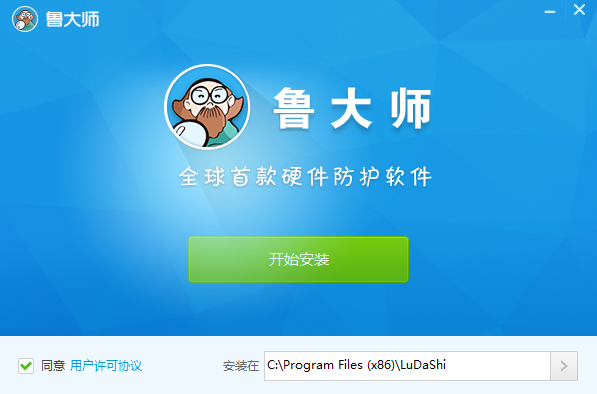
二、可以选择安装位置,然后点击【开始安装】。
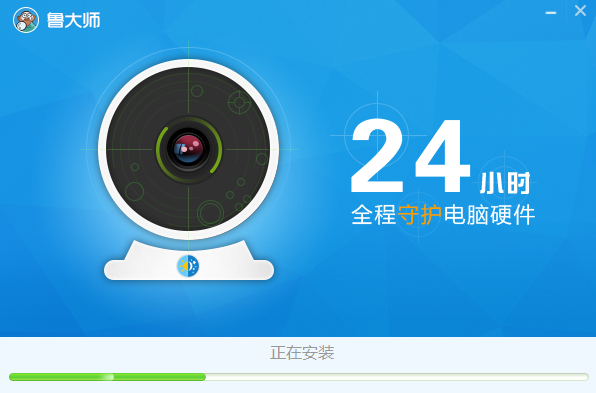
三、软件安装可能需要一些时间,耐心等待,安装完毕会提示,可以勾选掉不需要的捆绑,点击【立即体验】。
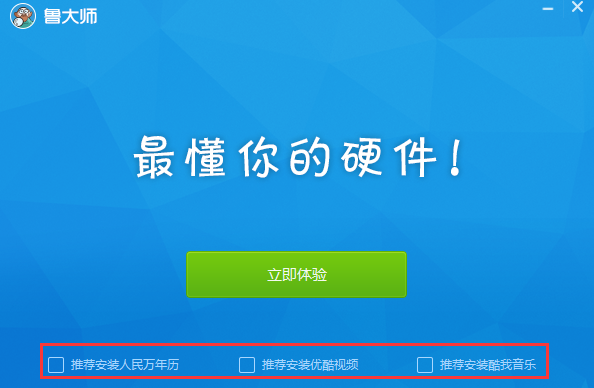
使用技巧
鲁大师关闭高温报警的方法。
双击运行鲁大师,点击页面首行的【温度管理】,找到右侧栏的【高温报警】,就可以进行设置了;点击【设置】还可以对高温报警进行详细设置。
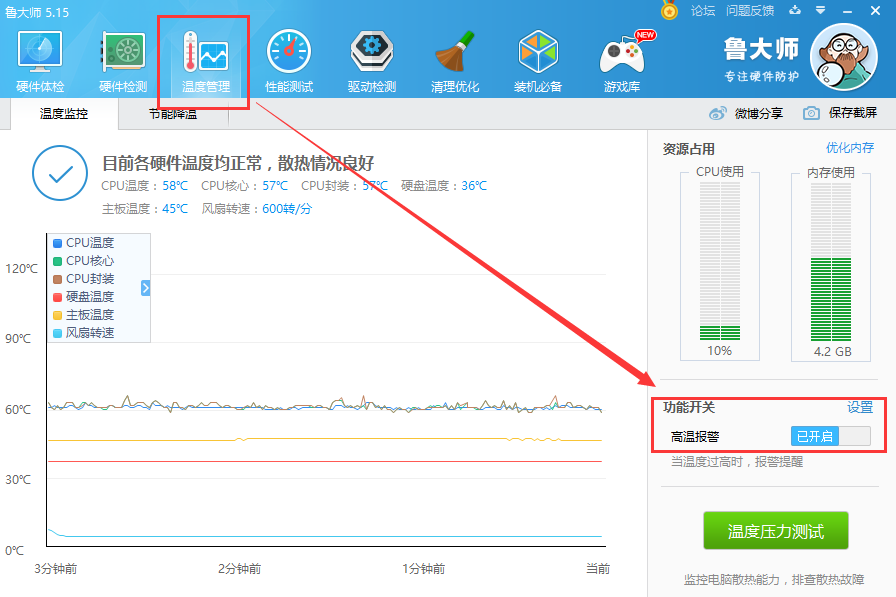
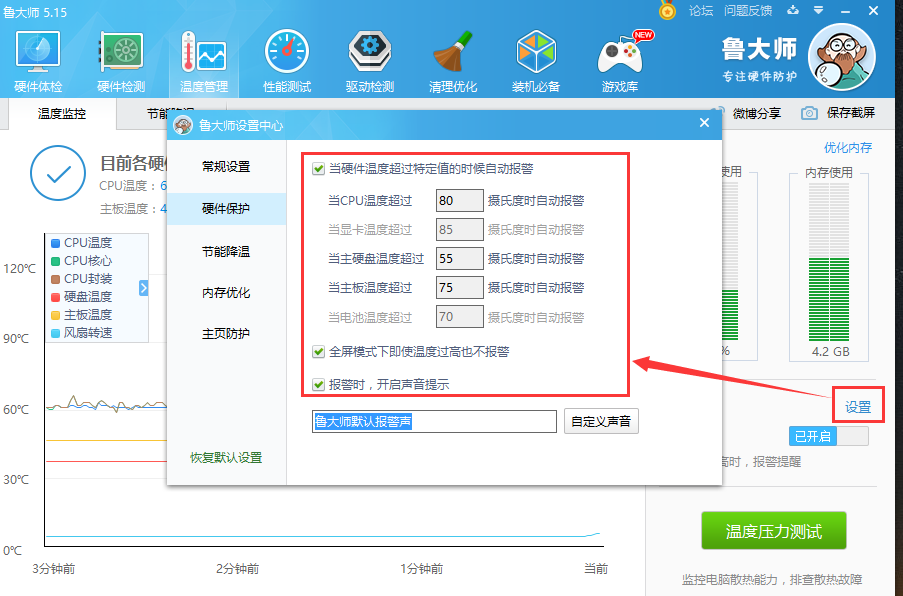
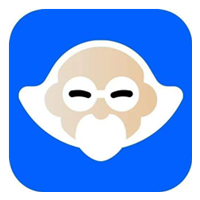
 Microsoft Toolkit 4.3.5.10
Microsoft Toolkit 4.3.5.10
 paragon ntfs for mac 中文版v15.5.102
paragon ntfs for mac 中文版v15.5.102
 360安全卫士 14.0
360安全卫士 14.0
 Crossover 官方版24.0.4
Crossover 官方版24.0.4
 Windows11 ppt 4.3.5.10
Windows11 ppt 4.3.5.10
 360安全浏览器 官方最新
360安全浏览器 官方最新























































